桌面文件夹加密方法 如何在桌面设置文件夹密码保护
更新时间:2023-04-25 13:41:37作者:yang
桌面文件夹加密方法,现今我们的电脑中存放着越来越多的重要文件,如何更好地保护这些文件显得尤为重要。而对于许多人来说,对于一些私密的文件夹设置密码可能是一个被忽视的小问题。在电脑桌面上,我们常常需要保护一些文件夹的信息,如何为桌面文件夹加密已成为我们必须谨慎考虑的问题。有无数的方法可以加密电脑的文件,但有一些方法是最简单和最有效的。在本文中我们将探讨如何在桌面设置文件夹密码保护,以确保您的私人数据得到最好的保护。
具体步骤如下:
1、在需要加密的文件夹上单击鼠标右键。
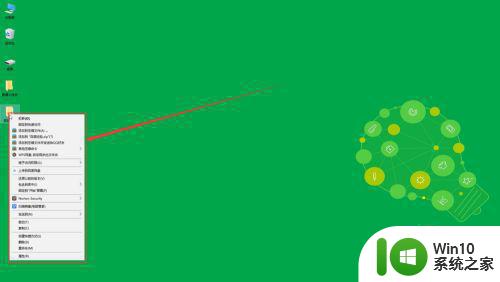
2、弹出窗口中选择并点击添加压缩文件。
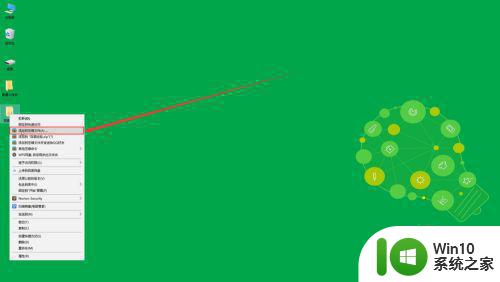
3、压缩文件时点击设置密码。
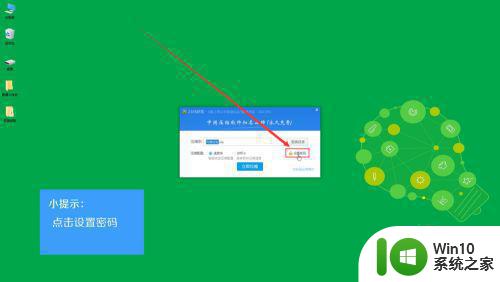
4、输入要设置的密码后点击确定按钮。
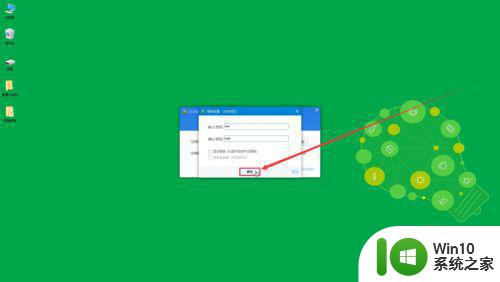
5、点击压缩文件即可将文件压缩。
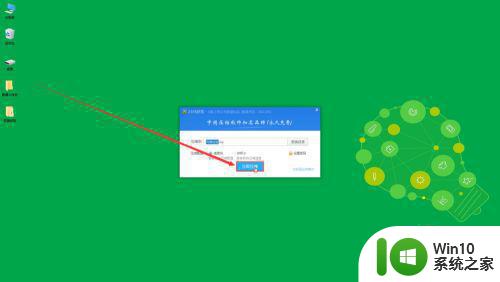
6、压缩文件后再将原来的文件夹删除即可。
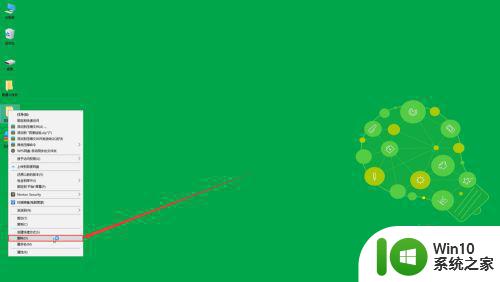
7、桌面文件夹设置密码就完成了。
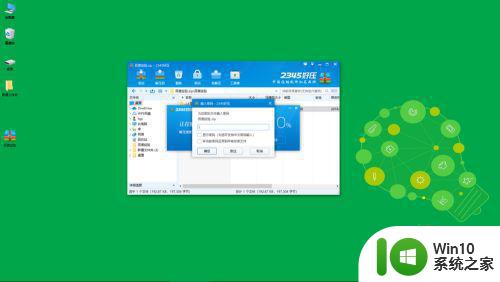
通过对桌面文件夹进行加密,可以有效地保护个人隐私和重要文件的安全。在使用电脑时,我们要时刻保持警惕,防止自己的文件被恶意侵入和窃取。只有采取一些简单的密码保护措施,才能更好地保护自己的信息安全。加密桌面文件夹是一个非常简单和实用的方法,建议大家都应该学会。
桌面文件夹加密方法 如何在桌面设置文件夹密码保护相关教程
- 怎样锁定电脑桌面上的文件夹 怎样设置文件夹密码保护
- 如何对文件夹加密码保护 文件夹加密工具
- 电脑桌面文档加密如何设置 怎么加密电脑文件夹
- 如何通过密码保护方式对电脑文件夹进行加密 电脑文件夹如何使用加密软件进行独立加密
- 如何在Windows系统中给U盘文件夹设置密码 怎样使用第三方工具为U盘文件夹加密保护
- 如何在共享文件夹设置密码 共享文件夹密码设置步骤
- 压缩文件夹密码保护教程 给压缩文件加密方法及步骤
- 加密文件夹如何解密 加密的文件夹密码怎么解除
- 文件夹压缩怎么加密 压缩包如何加密码保护
- 如何在windows系统下对u盘中的文件夹进行加密操作 有没有简单易行的方法可以对u盘里的文件夹进行加密保护
- 共享文件夹关闭密码保护失败怎么办 关闭共享文件夹密码保护无法生效的解决方法
- 如何给共享文件夹设置密码 文件夹共享密码怎么设置
- U盘装机提示Error 15:File Not Found怎么解决 U盘装机Error 15怎么解决
- 无线网络手机能连上电脑连不上怎么办 无线网络手机连接电脑失败怎么解决
- 酷我音乐电脑版怎么取消边听歌变缓存 酷我音乐电脑版取消边听歌功能步骤
- 设置电脑ip提示出现了一个意外怎么解决 电脑IP设置出现意外怎么办
电脑教程推荐
- 1 w8系统运行程序提示msg:xxxx.exe–无法找到入口的解决方法 w8系统无法找到入口程序解决方法
- 2 雷电模拟器游戏中心打不开一直加载中怎么解决 雷电模拟器游戏中心无法打开怎么办
- 3 如何使用disk genius调整分区大小c盘 Disk Genius如何调整C盘分区大小
- 4 清除xp系统操作记录保护隐私安全的方法 如何清除Windows XP系统中的操作记录以保护隐私安全
- 5 u盘需要提供管理员权限才能复制到文件夹怎么办 u盘复制文件夹需要管理员权限
- 6 华硕P8H61-M PLUS主板bios设置u盘启动的步骤图解 华硕P8H61-M PLUS主板bios设置u盘启动方法步骤图解
- 7 无法打开这个应用请与你的系统管理员联系怎么办 应用打不开怎么处理
- 8 华擎主板设置bios的方法 华擎主板bios设置教程
- 9 笔记本无法正常启动您的电脑oxc0000001修复方法 笔记本电脑启动错误oxc0000001解决方法
- 10 U盘盘符不显示时打开U盘的技巧 U盘插入电脑后没反应怎么办
win10系统推荐
- 1 电脑公司ghost win10 64位专业免激活版v2023.12
- 2 番茄家园ghost win10 32位旗舰破解版v2023.12
- 3 索尼笔记本ghost win10 64位原版正式版v2023.12
- 4 系统之家ghost win10 64位u盘家庭版v2023.12
- 5 电脑公司ghost win10 64位官方破解版v2023.12
- 6 系统之家windows10 64位原版安装版v2023.12
- 7 深度技术ghost win10 64位极速稳定版v2023.12
- 8 雨林木风ghost win10 64位专业旗舰版v2023.12
- 9 电脑公司ghost win10 32位正式装机版v2023.12
- 10 系统之家ghost win10 64位专业版原版下载v2023.12